Copilot は Microsoft が開発したチャットボットで、さまざまなタスクの完了を支援します。 CoPilot は Android でも利用できます。 Android で Copilot をデフォルトのアシスタントとして設定する方法を知りたい場合は、この記事が役立ちます。

Copilot を Android のデフォルト アシスタントとして設定する方法
次の手順に従って、Copilot を Android のデフォルト アシスタントとして設定します:
Google Play ストアから Microsoft Copilot をインストールします
Copilot を Android デバイスのデフォルトのアシスタントとして設定します
###はじめましょう###
1]Google Play ストアから Microsoft Copilot をインストールします
次の手順に従って、Android デバイスに Microsoft Copilot をインストールします。
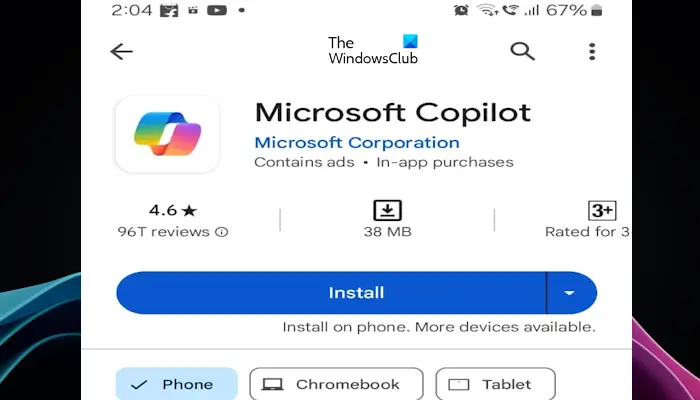 Android デバイスで Play ストアに移動します。
Android デバイスで Play ストアに移動します。
検索バーで「Microsoft Copilot」を検索します。 -
検索結果から Microsoft Copilot を選択します。 -
「インストール」ボタンをクリックします。 -
- インストール後にCopilotを開きます。 Microsoft アカウントを使用してログインできます。
2]Android デバイスで Copilot をデフォルトとして設定します
Android デバイスでコパイロットをデフォルトとして設定するには、次の手順を実行します:
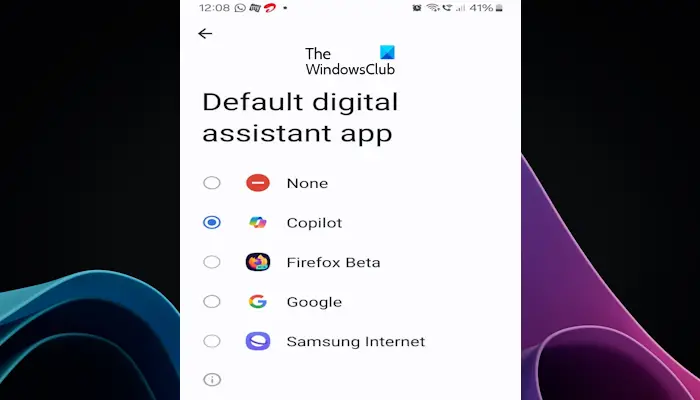 Android デバイスの設定に移動します。
Android デバイスの設定に移動します。
アプリケーションをクリックします。 -
次に、「デフォルトのアプリを選択」をクリックします。 -
デジタル アシスタント アプリをクリックします。 -
デジタル アシスタント アプリをもう一度クリックします。 -
Copilot を選択して、Android デバイスのデフォルトのアシスタントとして設定します。 -
- Microsoft Copilot がデバイスのデフォルトとして設定されると、同社の Android デバイスのさまざまなメーカーに応じて、画面の隅からスワイプするか、電源ボタンを長押しする (デバイスの構成に応じて) ことで Copilot にアクセスできます。 。何でも聞いてください。副操縦士があなたの質問に答えます。
以上です。お役に立てば幸いです。
デフォルトのアシスタントは誰ですか?
これは、使用しているデバイスのブランドによって異なります。 Android デバイスを使用している場合、デフォルトのアシスタントは Google です。 iOS ユーザーの場合、デフォルトのアシスタントは Siri です。どちらのアシスタントも、iOS デバイスと Android デバイスで同じように機能します。デフォルトのアシスタントは、問題に基づいて支援を提供するのに役立ちます。
デフォルト設定はどこで確認できますか?
デフォルト設定の場所は、使用しているデバイスのブランドによって異なります。 Android ユーザーは、設定アプリのデフォルト アプリを開いて、デフォルト設定を確認できます (これは、メーカーによるオペレーティング システムのカスタマイズに依存します)。 >> Windows のデフォルト設定を探している場合は、Windows 設定アプリのデフォルト アプリに移動してください。 >>
次をお読みください: Edge の Bing Chat ボタンを使用して Copilot を無効にする方法.
以上がAndroid で Copilot をデフォルトのアシスタントとして設定する方法の詳細内容です。詳細については、PHP 中国語 Web サイトの他の関連記事を参照してください。


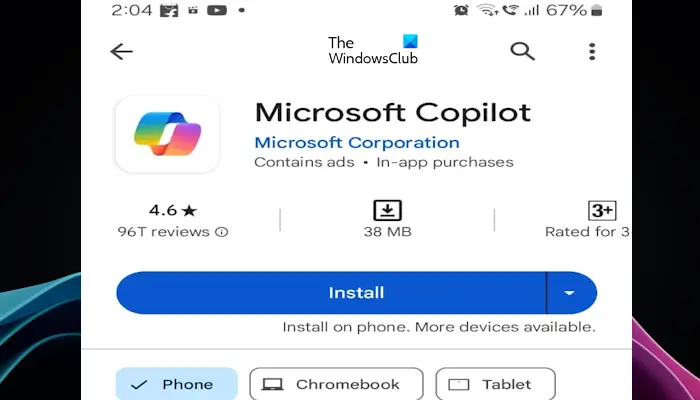 Android デバイスで Play ストアに移動します。
Android デバイスで Play ストアに移動します。 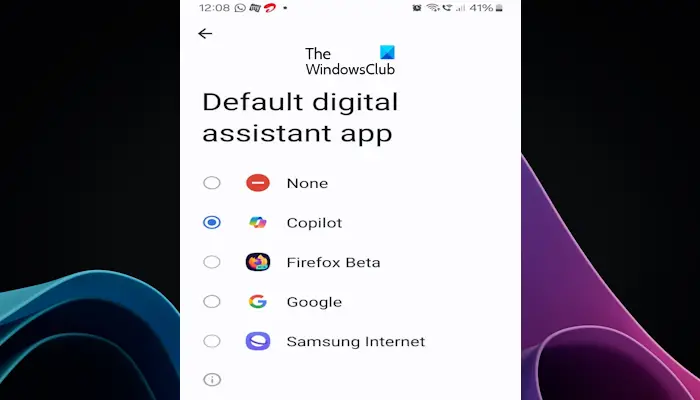 Android デバイスの設定に移動します。
Android デバイスの設定に移動します。